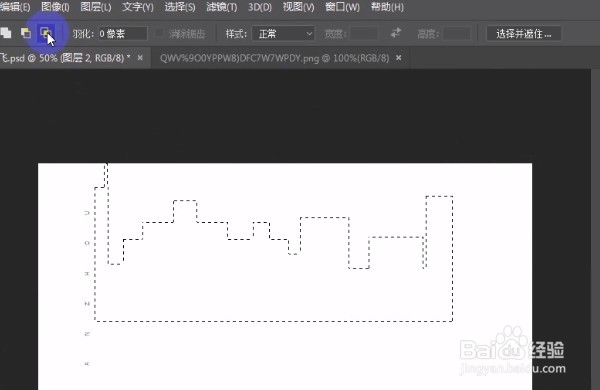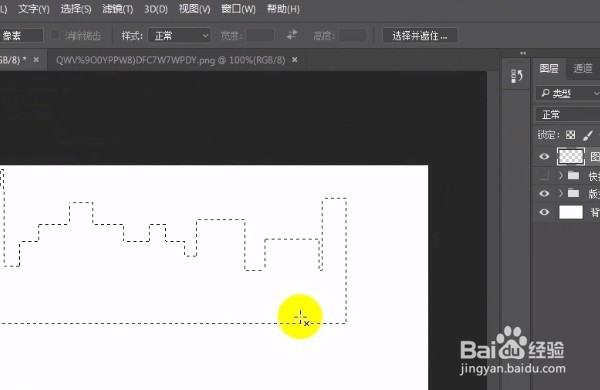1、首先打开ps,随便放入一张ps照片素材。

2、接着在ps左方菜单栏上找到【矩形选框工具】,如下图。
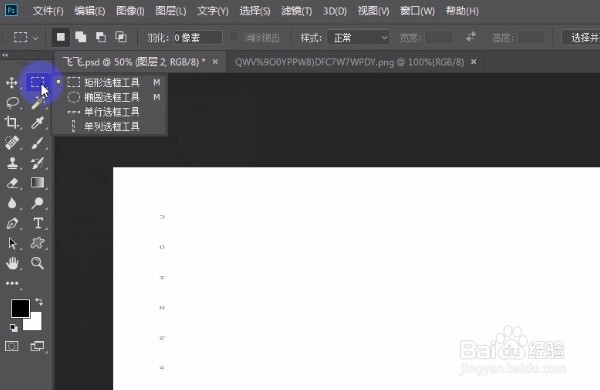

3、第一个功能是【直接选择】,直接在素材上按住鼠标就可以画出一个区域矩形。
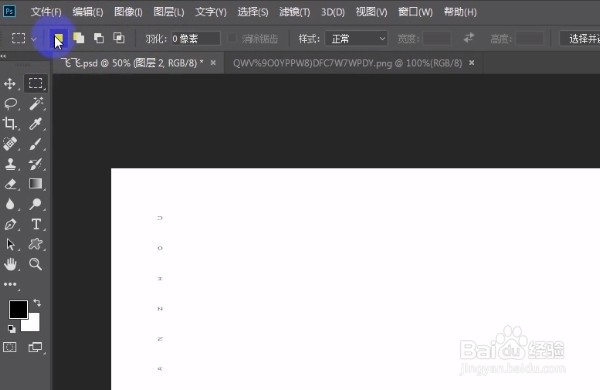

4、选择第二个功能是【相互叠加】,效果如下图所示。


5、接着选择第三个功能【相减】,即所框选之处就删除掉。

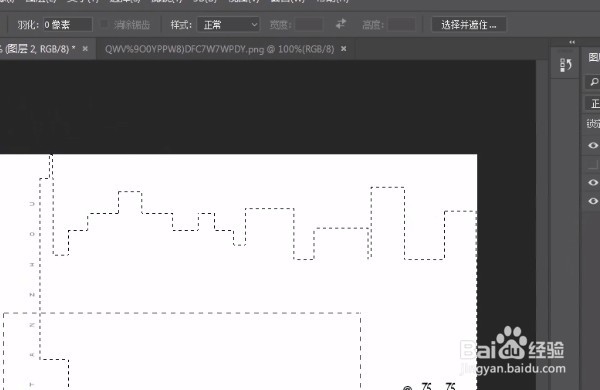
6、最后选择第四个功能【取有交集的部分】。
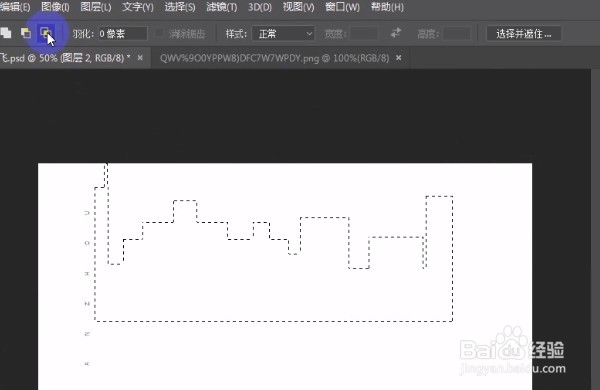
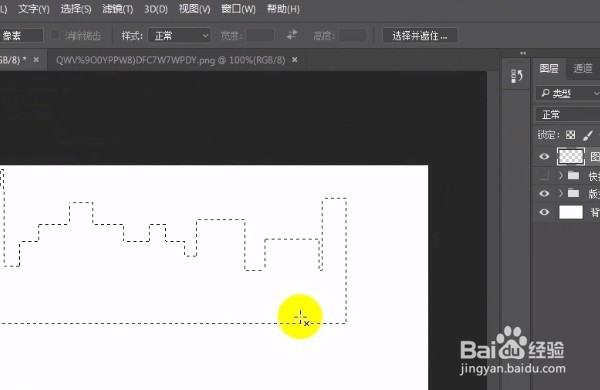
时间:2024-10-12 00:28:05
1、首先打开ps,随便放入一张ps照片素材。

2、接着在ps左方菜单栏上找到【矩形选框工具】,如下图。
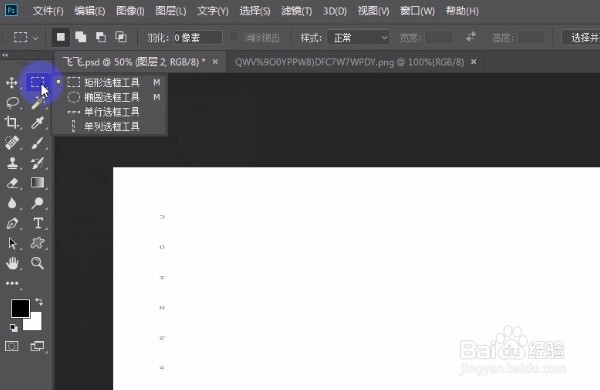

3、第一个功能是【直接选择】,直接在素材上按住鼠标就可以画出一个区域矩形。
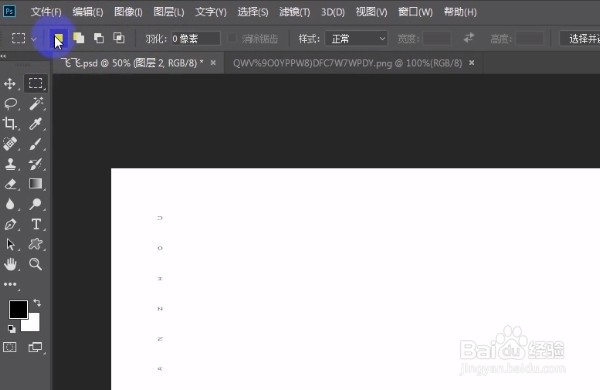

4、选择第二个功能是【相互叠加】,效果如下图所示。


5、接着选择第三个功能【相减】,即所框选之处就删除掉。

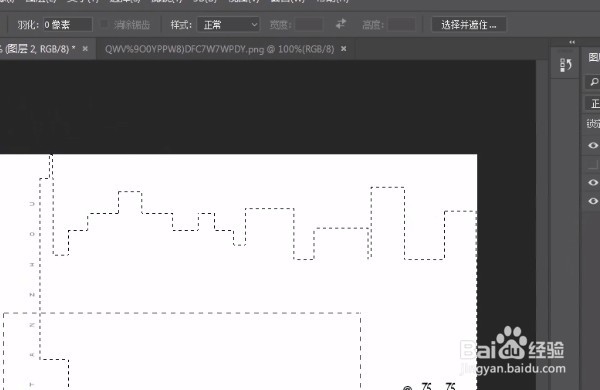
6、最后选择第四个功能【取有交集的部分】。